Como redefinir a hora no seu Fitbit

O Fitbit oferece muitos recursos excelentes para acompanhar sua saúde. Mas, se o seu Fitbit também começou a mostrar a hora errada, você pode corrigir a hora. Como esse é um erro comum, não há motivo para se estressar. Infelizmente, você não pode alterar a hora manualmente nos dispositivos Fitbit porque o relógio já está sincronizado com base no fuso horário do seu dispositivo. Às vezes, esse processo pode ser interrompido devido ao esgotamento da bateria do Fitbit ou a alguns problemas semelhantes.
Contente:
Como redefinir a hora no seu Fitbit 2022
Bem, não se preocupe, este artigo o guiará por todo o processo de redefinição de horário no Fitbit.
Redefina a hora no seu Fitbit
Se a hora do seu Fitbit estiver errada, corrigir esse problema é muito simples. Portanto, aqui discutiremos esse problema em todos os dispositivos.
Mude a hora do iPhone e iPad
Se você deseja alterar a hora no seu Fitbit a partir do iPhone ou iPad que está usando, siga estas etapas:
- Abra o aplicativo Fitbit e toque na sua foto de perfil localizada no canto superior esquerdo.
- Agora clique em configurações do aplicativo .
- Você verá várias opções. Aqui, clique no fuso horário .
- Agora selecione o fuso horário correto.
- Finalmente, comece a sincronizar seu dispositivo Fitbit.
Veja como você pode alterar a hora no seu Fitbit a partir do iPhone e iPad.
Alterar hora do android
Se você estiver usando um telefone Android e quiser alterar o horário do Fitbit, siga estas etapas:
- Primeiro, abra o aplicativo Fitbit no seu dispositivo Android.
- Agora clique no seu perfil no pequeno círculo e clique em Configurações do aplicativo .
- Aqui, desligue o interruptor para fuso horário automático .
- Agora selecione o fuso horário em que você está.
- Agora sincronize seu Fitbit com seu dispositivo.
Veja como você pode alterar a hora no seu Fitbit a partir do Android.
Mude a hora em Fitbit.com
Você também pode acessar o Fitbit no seu PC usando o aplicativo Fitbit Dashboard. Portanto, siga as etapas fornecidas para o mesmo
- Acesse o site da Fitbit e faça login na sua conta. Aqui, clique no ícone de engrenagem no canto superior direito.
- Agora toque em Configurações e depois em Pessoal .
- Toque em Fuso horário em Configurações avançadas .
- Agora selecione seu fuso horário e clique em Enviar. Isso definirá o horário do Fitbit usando o site.
Alternar entre os fusos horários de 12 e 24 horas
Se você deseja alternar entre os fusos horários de 12 e 24 horas, isso só é possível por meio da barra de ferramentas do site on-line da Fitbit, não por meio do aplicativo da Fitbit. Portanto, siga estas etapas para alternar entre os fusos horários de 12 e 24 horas:
- Primeiro, faça login no site da Fitbit .
- Clique no ícone de engrenagem e no botão Configurações no canto superior direito.
- Agora clique em Informações Pessoais .
- Role para baixo até Horário de exibição do relógio e escolha se deseja alterar para o formato de 12 ou 24 horas.
- Por fim, clique em Enviar para sincronizar seu rastreador.
Conclusão
Este artigo discute como você pode redefinir a hora no seu Fitbit. Discutimos como você pode redefinir a hora no seu Fitbit usando um dispositivo Android ou iOS e no site.
Perguntas frequentes
Como faço para definir a hora correta no meu Fitbit?
A primeira e mais importante coisa que você precisa fazer é sincronizar seu Fitbit com seu celular. Depois disso, sua localização e fuso horário serão rastreados. Se você achar que seu Fitbit está fora de sincronia, você deve emparelhar o Fitbit com seu smartphone novamente. Isso ajudará você a sincronizar o Fitbit novamente.
Quais são os melhores rastreadores Fitbit de 2022?
- Fitbit vice-versa 3
- significado fitbit
- Fitbit carregando 4
- Inspiração Fitbit 2
Como podemos redefinir ou alterar a hora no Fitbit enquanto estamos no PC ou no computador?
Alterar a hora no Fitbit no PC é muito fácil usando o site do Fitbit. Você pode seguir as etapas acima para o mesmo.


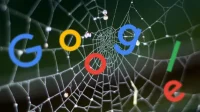
Deixe um comentário